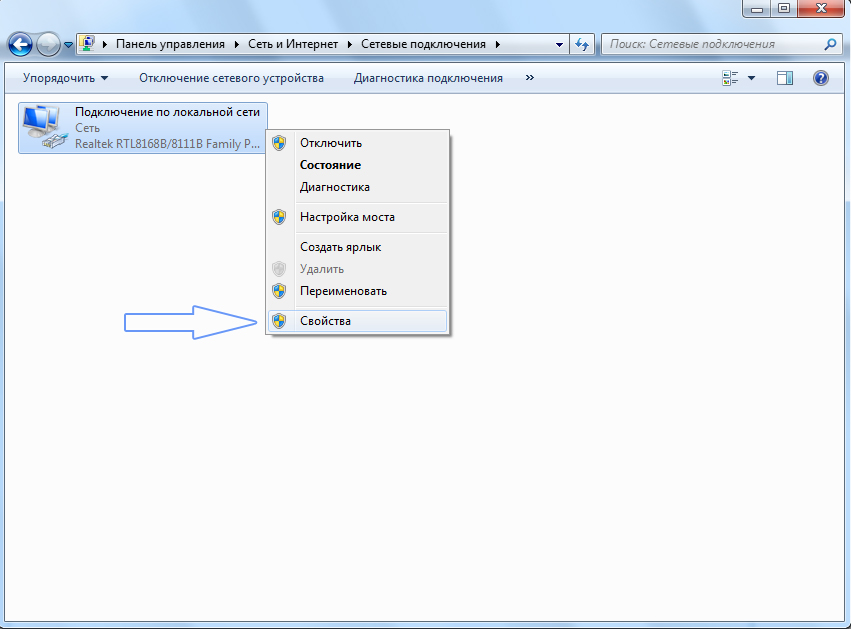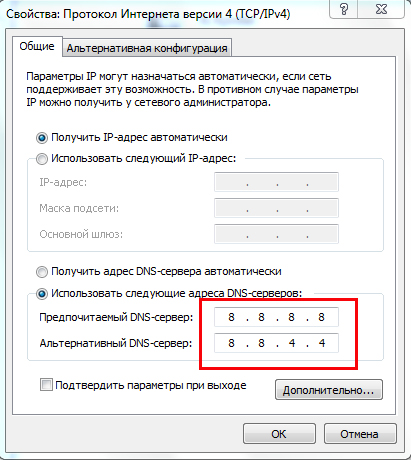Пытаетесь открыть какой-либо сайт, но в окне браузера отображается ошибка DNS_PROBE_FINISHED_NXDOMAIN? В статье попытаемся разобраться, что является причиной проблемы и как ее исправить.

Причина возникновения ошибки DNS в браузере Chrome
На компьютере подключен Интернет, о чем свидетельствует значок в трее, но когда пытаетесь открыть любой сайт, то в браузере отображается ошибка следующего содержания DNS_PROBE_FINISHED_NXDOMAIN. Ошибка возникает именно в браузере Google Chrome и указывает на проблему с DNS-серверами.
За что отвечают DNS-серверы?
Каждой интернет странице присваивается свой уникальный IP адрес, который направляет посетителя на интересующий его сайт. Конечно, сложно запомнить IP адрес каждого сайта, на который хотим перейти, поэтому мы пользуемся доменными именами, например, domen.ru вместо сложного ряда чисел.
После введения доменного имени в адресную строку браузера, происходит перенаправление на соответствующий IP адрес, ведущий на запрашиваемую страницу. За преобразование доменных имен в IP адреса отвечают DNS-серверы, которые прописаны в роутере или модеме. Ошибка NXDOMAIN означает, что сервер не отвечает или не может установить подключение.
В этой ситуации возникнет ошибка при переходе на сайт, так как при проблемах с DNS-серверами не работает механизм, отвечающтй за «преобразование» доменных имен в IP адреса. При этом Skype и другие программы обмена сообщениями по-прежнему будут работать без проблем, так как они напрямую используют только IP адреса, все остальные будут отображать ошибку.
Рассмотрим несколько способов исправления этой ошибки.
Использование DNS-серверов Google в Windows
Одним из решений является изменение DNS. Google предоставляет свои адреса, которые можно прописать в настройках своей сетевой карты. Если с прежними у нас возникают ошибки, то смена их на серверы Google решит проблему, и интернет страницы снова начнут открываться.
Кликните правой кнопкой мыши на значок сети в области уведомлений в правом нижнем углу экрана. Из выпадающего меню выберите пункт «Центр управления сетями и общим доступом».
В меню боковой панели перейдите на вкладку «Изменение параметров адаптера». Откроется список сетевых устройств. Найдите в списке сетевую карту, которая используется для доступа в интернет. Если подключаетесь через Wi-Fi, карта будет отмечена зеленым индикатором. При подключении через сетевой кабель найдите устройство со статусом «Сеть».
Кликните правой кнопкой мыши на значок сетевого адаптера и перейдите в пункт «Свойства». В свойствах сети найдите пункт «Протокол Интернета 4 (TCP/IPv4)». Дважды кликните на него, чтобы просмотреть детали.
Отметьте пункт «Использовать следующие адреса DNS-серверов» и введите:
Предпочитаемый: 8.8.8.8
Альтернативный : 8.8.4.4
Сохраните изменения на «ОК» и попробуйте открыть какую-нибудь интернет страницу.
Адреса серверов можно также изменить в настройках роутера. Тогда их будут автоматически использовать все устройства, подключенные к сети Wi-Fi , и не нужно будет настраивать каждое устройство по отдельности.
Как изменить адреса DNS на Андроиде?
Если ошибка DNS_PROBE_FINISHED_NXDOMAIN возникает в браузере Chrome на Андроиде, то она также связана с серверами. На Андроиде также можно их изменить.
Перейдите на Андроиде в приложение Настройки и выберите вкладку «Wi-Fi». Удерживайте сеть, к которой подключены, и выберите в контекстном меню пункт «Изменить конфигурацию сети».
На экране конфигурации сети выберите «Показать дополнительные параметры». В настройках IP адреса выберите «Статический», в полях DNS1 и DNS2 введите следующие параметры:
DNS1: 8.8.8.8
DNS2: 8.8.4.4
Сохраните изменения и выйдите из настроек. Попробуйте открыть какую-то интернет страницу, ошибка должна исчезнуть.
Очистка кэша в Windows
Если смена адресов не помогла, то еще одним источником проблем может быть кэш DNS, который можно легко очистить в Windows.
Нажмите сочетание клавиш Win+R и введите команду:
cmd
После нажатия на Enter откроется окно командной строки. Для очистки кэша введите команду:
ipconfig /flushdns
После ее выполнения кэш будет сброшен. Теперь попробуйте зайти на какой-то сайт. Его открытые может занять чуть больше времени, но он должен открыться без отображения DNS_PROBE_FINISHED_NXDOMAIN.